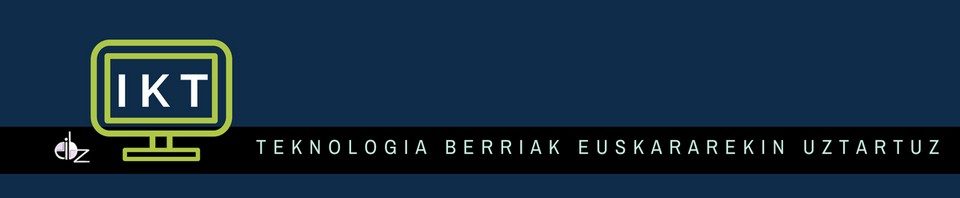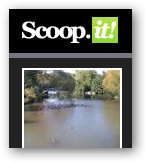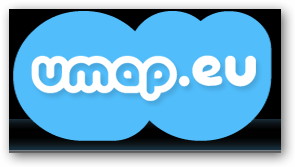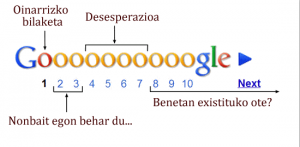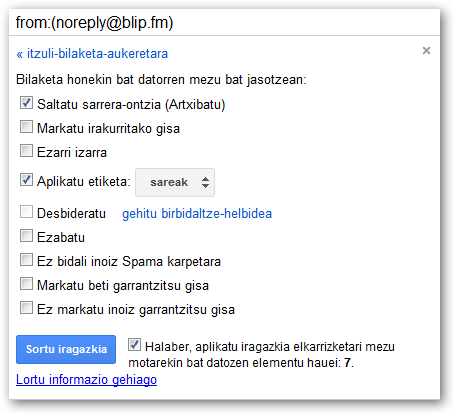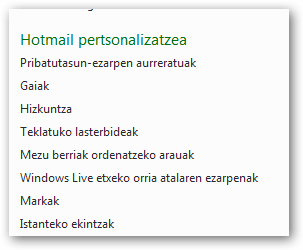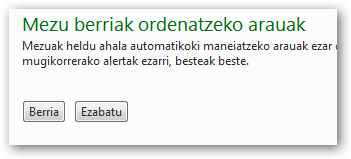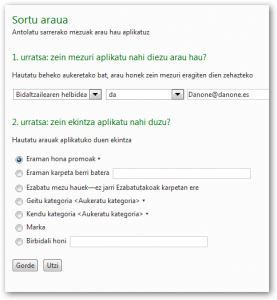Ots 04
Drive erabiltzen hasteko
Aza 14
Nabigatzaileak
Nabigatzaileak euskaraz jar ditzakegu:
Gehigarriak nabigatzailean
Hiztegi barra:
Firefox-en euskalbar du izena, Chromen eta Exploreren Hiztegibar
- Firefox: gehigarria / gidaliburua
- Chrome: gehigarria / gidaliburua
- Explorer: gehigarria / gidaliburua
Erabiltzeko gomendioak
Xuxen
- Firefox: gehigarria
- Chrome: gehigarria / gidaliburua
- Explorer: gehigarria / gidaliburua
xuxenweb
Add to Search
- Firefox-eko gehigarri bat bilaketa errazteko
Aza 04
Beste gune batzuk
Niretzat, informazioa lortzeko gune interesgarriak
| 2001tik aurrera sarean dagoen blog kolektibo aintzindaria. Etengabe eguneratzen da, bai partaideek bilatzen dituzten mezuekin edo sarean ematen diren eztabaidekin. | ||
| Blog komunitate honetan sare berean dauden blogen ekarpenak batera bilduta ikusiko ditugu: Arantza San Sebastian, Bittor Hidalgo, Hasier Etxeberria… | ||
| Bestelako blogak | ||
| Azpeitiko udalak garatutako webgunea, egunero euskararekin zerikusirik duen berri interesgarri bat proposatzen du. Harpidetzeko aukera ematen du eta, horrela, gure helbide elektronikoan eguneroko berri hori jasoko dugu webgunera joan gabe. | ||
| Twitter-en euskaraz ari direnen txioak. Sare horretan lagun berriak jarraitzeko bide interesgarria. | ||
| Hasieran, 1999, euskarazko webguneak soilik bilatuko zituen bilatzailerik ez zegoela-eta, web gune horiez osatutako direktorio gisa hasi zen. 2005 hasieran RSS jarioen bilgune bihurtu zen. Izena emanez gero, geure erara molda dezakegu. | ||
Aza 04
Nabigatzailea euskaraz
Zein nabigatzaile erabiltzen duzu?
Cookiak
Ordenagailuan gordetzen den artxibo bat da cookia. Bertan bisitatu dugun orrialdeari buruzko informazioa gordetzen da eta gunea bisitatu nahi dugun hurrengo aldian lehenago iristen lagunduko digu, egin ditugun aukerak gordetzen baititu.
Kontuz! batzuetan nabigazioa erraztuko digute eta besteetan gure nabigazioaren ohiturak ondorioztatu daitezke bertatik.
Adibidez: www.pamiela.com, cajalaboral
Nabigatzailean lehenetsitako hizkuntza
Edozein webgunek izan dituen bisiten informazioa jasotzen ditu, horietako bat da nabigatzailea zein hizkuntzatan dago predeterminatuta. Horrek ez du esan nahi gure nabigatzaileren interfazea zein hizkuntzatan erabiltzen dugun, baizik eta aukera egonez gero, zein hizkuntzatan nahiago dugun.
Erabiltzen dugun nabigatzailean aldaketa txiki hori egitea erraza da eta euskararen presentzia sarean areagotzen dugu.
Abian da kanpaina bat nabigatzaileak euskaraz jartzeko.
Aza 04
Bideo pare bat
“Euskararen komunitate birtualak” mahai-ingurua
Martin Ugalde foroko hitzaldia
Zenbait une interesgarriak:
- 20. min: “Twitter interfazea euskaraz”, Google nola erabiltzen dugu? Beste aplikaziotarako eredu.
- 42. min: “Sakatu guardar como”
TED
Euskaraz azpititulatuta dauden beste hitzaldi batzuk
Euskara bildua
Aza 04
Googleatzen
Googlek bilaketak egiteko irizpide desberdinak erabiltzen ditu eta horietako bat da zein hizkuntzatan ari garen. Hori izan beharko luke kontuan hartzeko lehenengo puntua eta horiez gain, hona hemen lan hori errazago egiteko trikimailu batzuk (sasi ordezkatu bilatu nahi duzun hitzarekin):
- Bilatzailearen bertsio desberdinak daude, zein erabiltzen ari gara? Google.com, google.es, euskara, galego…
- Bilaketarako erabiltzen ari garen hitzak: kontzeptuak, erantzunetan aurkituko duguna
- Zenbat eta irizpide gehiago jarri, bilaketa zehatzagoa izango da (eta murritzagoa)
- Euskaraz idatzita dauden testuak bilatzeko hitz magikoak: eta du zen
- -sasi hitz bat azaltzea nahi ez dugunean
- “sasi guztien gainetik” esaldi bere horretan aurkitzeko
- “* guztien gainetik” izartxoa komodina da
- ~sasi antzeko hitzaren bilaketa nahi dugunean (teklatua erabili edo ALT +126)
- 1000..1603 Bi zenbaki horien artean mugatzen du bilaketa
- sasi filetype:pdf dokumentu motak bilatu
- sasi site:berria.info Toki zehatz batean bilatzeko
- intitle / inurl / intext
- cache: / linked: / related:
- define:sasi
- weather:iruñea
- kalkulagailua
- bilaketa espezializatuak: maps, schoolar, irudiak
Bisitatzeko gune batzuk:
Erreferentziak:
Josh Catone: Get more out of Google (Infografia interesgarria)
Maite Goñi: Bilaketak egiteko gaitasuna lantzeko ikastaroa
Batzuen artean: 21 Interesting Ways and tips to use Google Search in the Classroom
Ira 25
PNTEko kontuak euskaraz
Nafarroako irakaskuntza publikoan erabiltzen ditugun helbide elektronikoak Gmail kontuak dira orain eta horrek ahalbideratzen du interfazea euskaraz jartzea. Sarean gure hizkuntzari indarra eman nahi badiogu, horrela konfiguratu beharko dugu.
Horretarako, sarrera ontzian ezkerrean, goian aurkituko dugun gurpiltxoan sakatu ondoren, “configuración” aukeratuko dugu.
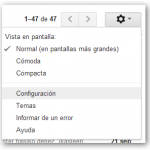
Konfigurazioa Gmail-en
Bertan aukera desberdinak ikusiko ditugu. Lehenengo fitxan, lehenengo lerroan, hizkuntza aukeratzearena:

Ez ahaztu prozesu osoa amaitu ondoren, gorde egin behar duzula!!!
Eka 07
Korreoan iragazkiak sortu
Gure korreoa ongi antolatzea ezinbestekoa da, bestela, mezu guztiak nahasian irakurri beharko ditugu eta inportanteak bigarren mailakoekin batera izango ditugu.
Iragazkien bidez, karpetak sortuko ditugu eta mezuak karpetara horietara bidaliko ditugu zuzenean, horrela, gure korreoa irakurtzen dugunean, ordenan egingo dugu: lanekoak, promozioak, sare sozialak, lagunak…
GMAIL
Iragazi nahi dugun mezua irekiko dugu. Goian, eskuinean, “Gehiago” botoian sakatuko dugu:
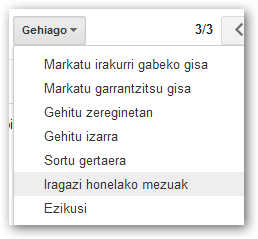 Sistemak berak zer iragazi behar duen ezagutuko du, hala ere, guk aldatzea badugu:
Sistemak berak zer iragazi behar duen ezagutuko du, hala ere, guk aldatzea badugu:
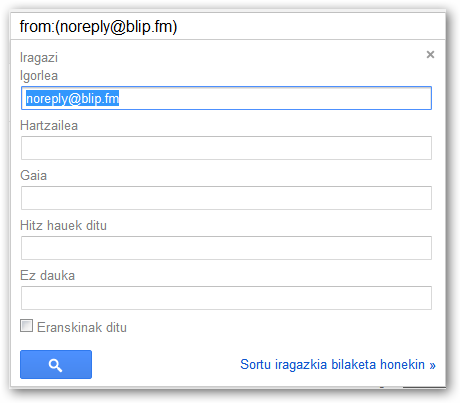 Kasu honetan, nork bidali duen izango da irizpidea, baina gaia ere izan daiteke, adibidez, talde batera harpidetzen bagara, mezuaren tituluan beti azalduko da taldearen izena
Kasu honetan, nork bidali duen izango da irizpidea, baina gaia ere izan daiteke, adibidez, talde batera harpidetzen bagara, mezuaren tituluan beti azalduko da taldearen izena
 Igorlea aukeratu beharrean, gaia ” [erabili] ” aukeratuko dugu eta “sortu iragazkia bidalketa honekin” botoia sakatuko dugu.
Igorlea aukeratu beharrean, gaia ” [erabili] ” aukeratuko dugu eta “sortu iragazkia bidalketa honekin” botoia sakatuko dugu.
Aukera guztien artean, nik markatu ditut bi: saltatu sarrera-ontzia eta etiketa bat aplikatu.
Horrela, toki horretatik ailegatzen zaizkidan mezu guztiak, zuzenean, karpeta horretan gordeko dira.
HOTMAIL
Gure sarrera-ontzian, goian, eskuinean “aukerak” botoia ikusiko dugu.
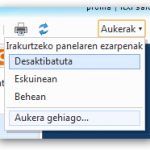 Bertan, “Aukera gehiago…” sakatuko dugu.
Bertan, “Aukera gehiago…” sakatuko dugu.
Hortxe gure korreoa pertsonalizatzeko baliabide asko aurkituko ditugu, oraingoan “hotmail pertsonalizatzea” multzoan dagoen “mezu berriak ordenatzeko arauak” aukeratuko dugu.
Lehenengo bloketan aukeratu dut nork bidalitako mezuak iragaziko ditut eta bigarrenean, horiekin zer egin.